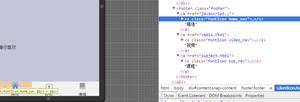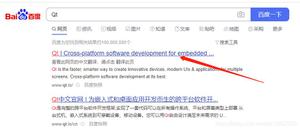用AppImage文件创建快捷图标和软连接

背景
AppImage是一种在Linux系统中用于分发便携式软件而不需要超级用户权限来安装它们的格式。[1] 它还试图允许Linux的上游开发者来分发他们的程序而不用考虑不同Linux发行版间的区别。 AppImage的核心思想是一个文件即一个应用程序 。每个AppImage都包含应用程序以及应用程序运行所需的所有文件。换句话说,除了操作系统本身的基础组件,Appimage无需依赖即可运行。在2004年,它以klik的名字发布。自那时起,它就被不断地开发,并在2011年被重命名为PortableLinuxApps,在2013年被重命名为AppImage。 -Wikipedia
快捷图标
创建desktop文件(图标文件,本文以
navicat15-premium.AppImage为例)touch navicat.desktop配置desktop文件
说明
[Desktop Entry] # 文件头Type=Application # 类型
Name # 图标下方显示名字
# GenericName # 通用名称(可选)
Icon # 图标图片位置
Exec # 可执行文件位置
# Categories=Development; # 类别(可选,类似标签)
# Keywords # 关键词(可选,可做关键词搜索该图标)
栗子
[Desktop Entry]Type=Application
Name=Navicat Premium 15
GenericName=Database Development Tool
Icon=/usr/local/src/appImage/Icon/navicat-icon.png
Exec=/usr/local/src/appImage/navicat15-premium.AppImage
Categories=Development;
Keywords=database;sql;
使用图标
- 将图标加入桌面
# 将desktop文件移动到 桌面目录即可mv navicat.desktop ~/Desktop/
- 将图标加入程序
# 将desktop文件移动到 `/usr/share/applications`目录即可mv navicat.desktop /usr/share/applications/
- 将程序加入侧边栏
选中图标 -> 点击鼠标右键 -> Add to Favorites
软连接
查看执行目录
echo $PATH建立软连接
说明
Usage: ln [OPTION]... TARGET DIRECTORYOPTION # 可选参数,建立软连接时需加上 `-s`
TARGET # 源文件或目录
DIRECTORY # 目标文件或目录
# 常用参数
-b 删除,覆盖以前建立的链接
-d 允许超级用户制作目录的硬链接
-f 强制执行
-i 交互模式,文件存在则提示用户是否覆盖
-n 把符号链接视为一般目录
-s 软链接(符号链接)
-v 显示详细的处理过程
栗子
ls -s /usr/local/src/appImage/navicat15-premium.AppImage /usr/local/bin/
以上是 用AppImage文件创建快捷图标和软连接 的全部内容, 来源链接: utcz.com/z/519842.html